- Πώς να διορθώσετε το πρόβλημα του Xbox Series X και S HBO Max που δεν λειτουργεί ή συντρίβεται
- Διόρθωση 1: Επανεκκινήστε το Xbox σας
- Διόρθωση 2: Ελέγξτε εάν έχετε την πιο πρόσφατη έκδοση του HBO Max
- Επιδιόρθωση 3: Ελέγξτε τους διακομιστές
- Επιδιόρθωση 4: Κύκλος ισχύος της κονσόλας σας
- Διόρθωση 5: Ελέγξτε την ταχύτητα δικτύου
- Διόρθωση 6: Ελέγξτε τις ρυθμίσεις τοποθεσίας σας
- Διόρθωση 7: Επαληθεύστε τη συνδρομή σας
- Επιδιόρθωση 8: Δοκιμάστε να χρησιμοποιήσετε το HBO Max σε διαφορετική συσκευή
- Διόρθωση 9: Ενημερώστε την κονσόλα σας
- Διόρθωση 10: Επανεγκαταστήστε την εφαρμογή
- Διόρθωση 11: Επικοινωνήστε με την ομάδα υποστήριξης
- Από το γραφείο του συγγραφέα
- Πώς μπορώ να διορθώσω το Xbox One μου που δεν ενεργοποιείται;
- Πώς να διορθώσετε τη μονάδα δίσκου Xbox series X που δεν λειτουργεί;
- Πώς μπορώ να επαναφέρω σκληρά το Xbox series X ή s;
- Πώς να διορθώσετε τα προβλήματα της σειράς Xbox X και της σειράς Xbox;
- Πώς να διορθώσετε ότι ο δίσκος Xbox series X δεν παίζει;
- Πώς να διορθώσετε προβλήματα συνδεσιμότητας του ελεγκτή Xbox series X;
- Πώς μπορώ να επαναφέρω το Xbox series X;
- Υπάρχουν προβλήματα με το Xbox series X;
- Πώς μπορώ να επαναφέρω τις εργοστασιακές ρυθμίσεις του Xbox series X ή s;
- Πώς μπορώ να επανεκκινήσω το Xbox One όταν παγώσει;
- Πώς μπορώ να επαναφέρω τις προεπιλεγμένες ρυθμίσεις του Xbox One;
- Πώς μπορώ να πραγματοποιήσω μια σκληρή επαναφορά στην κονσόλα;
- Πώς μπορώ να διορθώσω τη μονάδα δίσκου Xbox series X;
- Υπάρχουν προβλήματα με τους δίσκους Xbox series X;
- Γιατί το Xbox 360 μου δεν αναγνωρίζει τους δίσκους μου;
Γνωρίζατε για το τηλεοπτικό δίκτυο Home Box Office; Εντάξει! HBO Max! Λοιπόν, το Home Box Office είναι ένα αμερικανικό τηλεοπτικό δίκτυο που είναι η ναυαρχίδα της Home Box Office, Inc., θυγατρικής της μονάδας WarnerMedia Studios & Networks της WarnerMedia.
Είναι ένα από τα παλαιότερα και μακροβιότερα συνδρομητικά τηλεοπτικά δίκτυα που λειτουργούν συνεχώς στις Ηνωμένες Πολιτείες. Όμως, αυτή τη στιγμή, ορισμένοι χρήστες από τις ΗΠΑ και από άλλα μέρη του κόσμου άρχισαν να αναφέρουν ότι το HBO Max δεν λειτουργεί ή κολλάει στο Xbox X και S.
Λοιπόν, μετά τη διερεύνηση αυτού του σφάλματος, η ομάδα μας διαπίστωσε ότι το ζήτημα μπορεί να προκύψει λόγω ορισμένων δυσλειτουργιών που οφείλονται σε πρόβλημα δικτύου. Επομένως, μετά από ώρες καταιγισμού ιδεών με αυτό, βρήκαμε μερικές εξαιρετικές επιδιορθώσεις που σίγουρα θα σας βοηθήσουν να διορθώσετε εάν το HBO Max δεν λειτουργεί ή κολλάει στο Xbox X και το S. Λοιπόν, ας ρίξουμε μια ματιά σε αυτά που έχουμε για εσάς.

Πώς να διορθώσετε το πρόβλημα του Xbox Series X και S HBO Max που δεν λειτουργεί ή συντρίβεται
Υπάρχουν πολλές διαθέσιμες επιδιορθώσεις στο Google, αλλά εδώ αναφέραμε μόνο εκείνες που πιστεύουμε ότι έχουν τη δυνατότητα να επιλύσουν αυτό το πρόβλημα. Οπότε, αν χάσαμε κάτι εδώ, φροντίστε να μας ενημερώσετε. Επομένως, ας ξεκινήσουμε τώρα με τις διορθώσεις:
Διόρθωση 1: Επανεκκινήστε το Xbox σας
Μετά την επανεκκίνηση του Xbox, πολλοί χρήστες ανέφεραν ότι η εφαρμογή HBO Max άρχισε να λειτουργεί ξανά αυτόματα. Επομένως, πρέπει να το δοκιμάσετε και αυτό, καθώς η επανεκκίνηση της συσκευής σας απλώς δεν αφαιρεί τα προσωρινά σφάλματα, αλλά δίνει και στο σύστημά σας μια νέα αρχή για να έχει καλύτερη απόδοση. Λοιπόν, εδώ είναι τα απαραίτητα κόλπα που πρέπει να εφαρμόσετε για να επανεκκινήσετε την κονσόλα σας:
Διαφημίσεις
- Πρώτα, στο χειριστήριο σας, πατήστε το Κουμπί Xbox για πρόσβαση στο Κέντρο ισχύος.
- Μετά από αυτό, χτυπήστε το Επανεκκινήστε την Κονσόλα επιλογή.
- Αυτό είναι. Τώρα, επισημάνετε το Επανεκκίνηση και πατήστε το Ενα κουμπί.
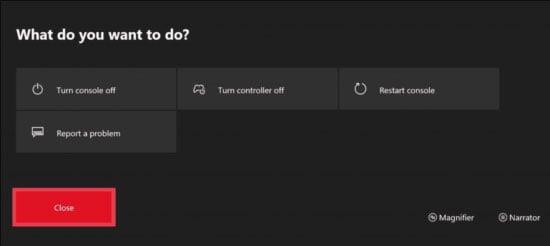
Επομένως, τώρα απλά περιμένετε έως ότου γίνει επιτυχής επανεκκίνηση των Xbox Series X και S.Μετά από αυτό, ξεκινήστε την εφαρμογή HBO Max και ελέγξτε αν λειτουργεί τώρα ή όχι.
Διόρθωση 2: Ελέγξτε εάν έχετε την πιο πρόσφατη έκδοση του HBO Max
Ελέγξατε αν το HBO Max σας είναι ενημερωμένο ή όχι; Λοιπόν, τις περισσότερες φορές, αγνοούμε αυτό το πράγμα καθώς πιστεύουμε ότι η ενημέρωση της εφαρμογής δεν σχετίζεται με την απόδοσή της και οι τακτικές ενημερώσεις είναι απλώς χαμένες.
Ωστόσο, αυτό δεν είναι το σωστό, καθώς ο προγραμματιστής κυκλοφορεί τακτικά ενημέρωση βελτίωσης απόδοσης. Είναι πολύ σημαντικό να ενημερώσετε την αίτησή σας. Επομένως, σας προτείνουμε να ελέγξετε εάν υπάρχει διαθέσιμη ενημέρωση για την εφαρμογή HBO Max.
Επιδιόρθωση 3: Ελέγξτε τους διακομιστές
Υπάρχουν πιθανότητες να πέσουν οι διακομιστές HBO για κάποιους λόγους και γι’ αυτό το HBO Max δεν λειτουργεί ή κολλάει στα Xbox Series X και S. Επομένως, σας συνιστούμε να τοποθετήσετε τον δείκτη του ποντικιού στο DownDetector και να πατήσετε το Έχω ένα πρόβλημα με το HBO Max κουμπί.
Διαφημίσεις
Επίσης, επαληθεύστε αν υπάρχουν άλλοι χρήστες που ανέφεραν το ίδιο. Επιπλέον, μπορείτε να έχετε τα μάτια σας στο Το επίσημο Twitter του HBO Max χειρίζονται επειδή οι υπάλληλοι ενημερώνουν τους χρήστες τους σχετικά με οποιοδήποτε πρόβλημα συμβαίνει με τις υπηρεσίες τους.
Διαφήμιση
Επιδιόρθωση: Ο κωδικός ενεργοποίησης HBO Max δεν λειτουργεί
Ενεργοποιήστε το δίκτυο NFL σε Amazon Fire TV, Roku, PS και άλλες συσκευές
Διόρθωση: Πρόβλημα μαύρης οθόνης Xbox Series X και S Netflix
Επιδιόρθωση: Το Xfinity Flex HBO Max δεν λειτουργεί
Πώς να διορθώσετε το σφάλμα Warzone Pacific 47: Κωδικός SPAN
Επιδιόρθωση: Το HBO Max Audio δεν λειτουργεί ή το πρόβλημα κοπής ήχου
Διόρθωση: Η σύνδεση HBO Max δεν είναι ασφαλής ή ιδιωτική στο Chrome
Επιδιόρθωση 4: Κύκλος ισχύος της κονσόλας σας
Ας υποθέσουμε ότι δεν είναι η εφαρμογή HBO Max που προκαλεί το σφάλμα. Αντίθετα, η κονσόλα Xbox έχει κάποιες εσωτερικές δυσλειτουργίες λογισμικού λόγω των οποίων λαμβάνετε αυτό το σφάλμα. Επομένως, εάν συμβαίνει αυτό, τότε πρέπει να ενεργοποιήσετε την κονσόλα σας, καθώς αυτό θα αφαιρέσει όλα τα προβλήματα που προκαλούν σφάλματα από την κονσόλα σας. Τέλος πάντων, αν δεν ξέρετε πώς να ενεργοποιήσετε την κονσόλα Xbox σας, ακολουθήστε τα βήματα:
- Αρχικά, πατήστε το Πλήκτρο ενεργοποίησης του σας Xbox μέχρι να κλείσει τελείως.
- Μετά από αυτό, αποσυνδέστε όλα τα καλώδια και περιμένετε για τουλάχιστον 20 δευτερόλεπτα.
- Στη συνέχεια, συνδέστε όλα τα καλώδια και ενεργοποιήστε την πηγή ρεύματος. Στη συνέχεια, πατήστε το Πλήκτρο ενεργοποίησης και επανεκκινήστε το Xbox Series X και S. Μόλις τελειώσετε, εκτελέστε το HBO Max για να δείτε εάν δεν λειτουργεί ή το πρόβλημα κολλήματος επιλύεται ή όχι.
Διόρθωση 5: Ελέγξτε την ταχύτητα δικτύου
Για να χρησιμοποιήσετε το HBO Max χωρίς σφάλματα, πρέπει να έχετε καλή και γρήγορη σύνδεση στο Διαδίκτυο. Ωστόσο, εάν η σύνδεσή σας στο Διαδίκτυο παρουσιάζει διακυμάνσεις ή δεν σας παρέχει την απαιτούμενη ταχύτητα, τότε οι πιθανότητες είναι περισσότερες ότι δεν θα μπορείτε να χρησιμοποιήσετε το HBO Max. Επομένως, είναι πολύ σημαντικό να ελέγξετε αν ο δρομολογητής WiFi σας δίνει καλή ταχύτητα ή όχι.
Διαφημίσεις
Για να το κάνετε αυτό, μπορείτε απλώς να τοποθετήσετε το δείκτη του ποντικιού στον ιστότοπο του Ookla Speed Test και να ελέγξετε την ταχύτητα διαδικτύου σας. Ωστόσο, σε περίπτωση που διαπιστώσετε ότι η ταχύτητα σύνδεσής σας δεν είναι καλή, τότε δοκιμάστε πρώτα να κυκλώσετε το ρεύμα του δρομολογητή σας και αν ακόμη και μετά από αυτό το πρόβλημα δεν διορθωθεί, τότε σας συνιστούμε να επικοινωνήσετε με τον πάροχο ISP.
Διόρθωση 6: Ελέγξτε τις ρυθμίσεις τοποθεσίας σας
Η τοποθεσία σας θα παίξει επίσης ζωτικό ρόλο όταν πρόκειται να χρησιμοποιήσετε κάποια πλατφόρμα ροής όπως το HBO Max. Επομένως, πρέπει να το προσαρμόσετε στην τοποθεσία της χώρας σας. Λοιπόν, εδώ είναι τα βήματα που πρέπει να χρησιμοποιήσετε για να ελέγξετε τις ρυθμίσεις τοποθεσίας σας:
- Αρχικά, μεταβείτε στο κύριο μενού και κάντε κλικ στο Ρυθμίσεις.
- Μετά από αυτό, μεταβείτε σε Σύστημα και πατήστε στο Τοποθεσία αυτί.
- Τέλος, επιλέξτε το Τοποθεσία επιλογή και αλλάξτε την σε Ηνωμένες Πολιτείες (μπορείτε να χρησιμοποιήσετε τη χώρα σας).
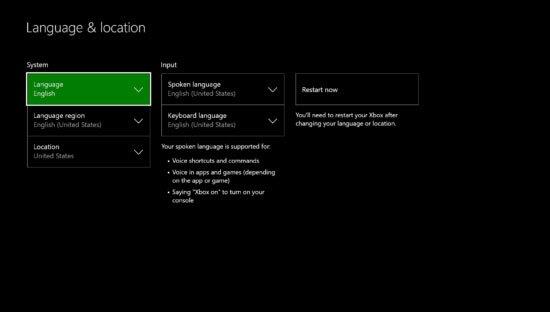
Διόρθωση 7: Επαληθεύστε τη συνδρομή σας
Ελέγξατε ότι η συνδρομή σας στο HBO Max premium έχει λήξει ή όχι; Λοιπόν, αυτός είναι και ο λόγος που το HBO Max δεν λειτουργεί ή κολλάει στην κονσόλα Xbox σας. Επομένως, είναι πολύ σημαντικό να ελέγξετε αν έχετε ενεργή συνδρομή στο HBO Max ή όχι. Εάν όχι, τότε αγοράστε πρώτα ένα και δοκιμάστε να χρησιμοποιήσετε ξανά το HBO Max στην κονσόλα σας.
Επιδιόρθωση 8: Δοκιμάστε να χρησιμοποιήσετε το HBO Max σε διαφορετική συσκευή
Εάν εξακολουθείτε να αντιμετωπίζετε το πρόβλημα, υπάρχουν πιθανότητες το ζήτημα να παρουσιαστεί μόνο στο σύστημά σας. Επομένως, σας συνιστούμε να δοκιμάσετε να χρησιμοποιήσετε το HBO Max σε οποιαδήποτε άλλη συσκευή και να ελέγξετε αν λειτουργεί καλά ή όχι.
Υπάρχουν πολλές αναφορές που αποδεικνύουν ότι όταν οι χρήστες προσπαθούν να χρησιμοποιήσουν το HBO Max σε διαφορετική συσκευή, τότε η εφαρμογή λειτουργεί σωστά. Εάν στην περίπτωσή σας, αυτό ισχύει, τότε υπάρχει πιθανότητα η έκδοση λογισμικού της συσκευής σας να μην είναι συμβατή με την έκδοση της εφαρμογής HBO Max.
Επομένως, πρέπει να ανατρέξετε στον επίσημο ιστότοπο του HBO Max και να δείτε ποια είναι η πιο πρόσφατη έκδοση που είναι διαθέσιμη για τα Xbox Series X και S. Στη συνέχεια, ανοίξτε τις λεπτομέρειες της εφαρμογής στο Xbox σας και επαληθεύστε εάν ταιριάζει με τη διαθέσιμη έκδοση ή όχι.
Διόρθωση 9: Ενημερώστε την κονσόλα σας
Το να διατηρείτε το λογισμικό της κονσόλας σας ενημερωμένο είναι επίσης ένα από τα πιο σημαντικά πράγματα για να διασφαλίσετε ότι οι εφαρμογές σας εκτελούνται ομαλά στην κονσόλα σας. Ωστόσο, για να το κάνετε αυτό, ακολουθήστε τα απαραίτητα βήματα που αναφέρονται παρακάτω:
- Πρώτα απ ‘όλα, στο χειριστήριο σας, πατήστε το Xbox κουμπί και μεταβείτε στο Προφίλ & Σύστημα.
- Τώρα, πατήστε στο Σύστημα και επιλέξτε το Ρυθμίσεις επιλογή.
- Στη συνέχεια, επιτέλους, χτυπήστε το Ενημερώσεις κουμπί.
- Αυτό είναι. Τώρα, ακολουθήστε τις οδηγίες που εμφανίζονται στην οθόνη για να ενημερώσετε το Xbox σας.
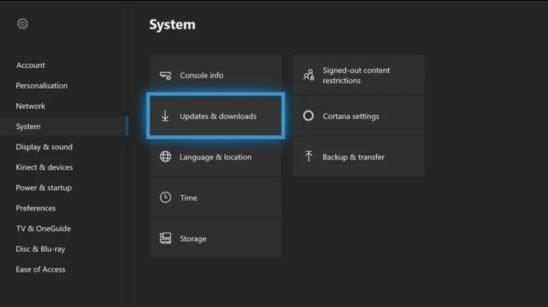
Διόρθωση 10: Επανεγκαταστήστε την εφαρμογή
Δυστυχώς, ας υποθέσουμε ότι καμία από τις προαναφερθείσες επιδιορθώσεις δεν λειτούργησε για εσάς. Σε αυτήν την περίπτωση, μπορείτε να δοκιμάσετε να εγκαταστήσετε ξανά την εφαρμογή HBO Max στο Xbox Series X και S. Εν τω μεταξύ, εάν παρουσιαστεί κάποιο πρόβλημα από την πλευρά της εφαρμογής HBO Max, αυτό διορθώνεται με την επανεγκατάσταση της στο σύστημά σας.
Ωστόσο, υπάρχουν πολλοί χρήστες που βρίσκουν αυτή τη μέθοδο πραγματικά χρήσιμη για αυτούς. Επομένως, σας συνιστούμε να το δοκιμάσετε και να μας ενημερώσετε εάν βοηθά στη διόρθωση του προβλήματος που δεν λειτουργεί ή κολλάει το HBO Max.
Διόρθωση 11: Επικοινωνήστε με την ομάδα υποστήριξης
Ακόμα, καμία τύχη; Μην ανησυχείτε! Επικοινωνήστε με την επίσημη ομάδα υποστήριξης του HBO Max κάνοντας κλικ στον σύνδεσμο. Στη συνέχεια, συζητήστε το σφάλμα μαζί τους και πείτε τους τι προσπαθήσατε να διορθώσετε το πρόβλημα.Μετά από αυτό, είτε θα σας προτείνουν κάποιες επιδιορθώσεις εάν είναι δυνατόν είτε θα καταχωρήσουν το παράπονό σας και θα το διορθώσουν στην επόμενη ενημέρωση.
Από το γραφείο του συγγραφέα
Λοιπόν, όλα αυτά αφορούν αυτό το θέμα από την πλευρά μας. Ελπίζουμε ότι αυτός ο οδηγός σας βοήθησε. Ωστόσο, προσπαθήσατε να χρησιμοποιήσετε τον ίδιο λογαριασμό σε οποιαδήποτε άλλη συσκευή; Αν όχι, τότε θα πρέπει να το δοκιμάσετε και αυτό. Τέλος πάντων, σχολιάστε παρακάτω αν θέλετε να δώσω πιο αναλυτικές πληροφορίες για αυτό το θέμα.
FAQ
Πώς μπορώ να διορθώσω το Xbox One μου που δεν ενεργοποιείται;
Δοκιμάστε να συνδέσετε μια λάμπα ή οποιαδήποτε άλλη λειτουργική ηλεκτρονική συσκευή στην πρίζα που χρησιμοποιείτε για την κονσόλα Xbox. Εάν δεν ενεργοποιηθεί, η πρίζα σας μπορεί να είναι κακή. Δοκιμάστε να συνδέσετε την κονσόλα σας σε διαφορετική πρίζα. Εάν χρησιμοποιείτε πολύπριζο, δοκιμάστε να συνδέσετε την κονσόλα σας απευθείας στον τοίχο ή μεταβείτε σε διαφορετικό πολύπριζο.
Πώς να διορθώσετε τη μονάδα δίσκου Xbox series X που δεν λειτουργεί;
Ακολουθήστε Προφίλ & Σύστημα > Ρυθμίσεις > Γενικά > Λειτουργία τροφοδοσίας και εκκίνηση. Στη λειτουργία Power Mode, επιλέξτε Energy-Saving. Κρατήστε πατημένο το κουμπί Xbox στην κονσόλα σας για 10 δευτερόλεπτα μέχρι να τερματιστεί τελείως. Ενεργοποιήστε το Xbox Series X και δοκιμάστε ξανά το δίσκο. Εάν αυτό δεν λύσει τα προβλήματά σας, υπάρχει πρόβλημα με τη μονάδα δίσκου.
Πώς μπορώ να επαναφέρω σκληρά το Xbox series X ή s;
Δείτε πώς μπορείτε να επαναφέρετε σκληρά το Xbox Series X ή S: Κλείστε την κονσόλα σας πατώντας το κουμπί λειτουργίας . Όταν η κονσόλα σβήσει, αφήστε το κουμπί λειτουργίας . Αποσυνδέστε την κονσόλα από το ρεύμα. Περιμένετε τουλάχιστον 10 δευτερόλεπτα. Συνδέστε ξανά την κονσόλα. Ενεργοποιήστε την κονσόλα.
Πώς να διορθώσετε τα προβλήματα της σειράς Xbox X και της σειράς Xbox;
Για να αντιμετωπίσετε προβλήματα με το Xbox Series X ή S και ενδεχομένως να το διορθώσετε, εκτελέστε καθένα από τα παρακάτω βήματα με τη σειρά: Αποσυνδέστε την τροφοδοσία από το Xbox Series X ή S. Πρώτα κρατήστε πατημένο το κουμπί λειτουργίας για να βεβαιωθείτε ότι είναι πραγματικά απενεργοποιημένο και, στη συνέχεια, αποσυνδέστε το ρεύμα καλώδιο.
Πώς να διορθώσετε ότι ο δίσκος Xbox series X δεν παίζει;
Πατήστε το κουμπί Xbox στο χειριστήριό σας. Επιλέξτε Ρυθμίσεις (εικονίδιο γρανάζι). Ακολουθήστε Προφίλ & Σύστημα > Ρυθμίσεις > Γενικά > Λειτουργία τροφοδοσίας και εκκίνηση.Στη λειτουργία Power Mode, επιλέξτε Energy-Saving. Κρατήστε πατημένο το κουμπί Xbox στην κονσόλα σας για 10 δευτερόλεπτα μέχρι να τερματιστεί τελείως. Ενεργοποιήστε το Xbox Series X και δοκιμάστε ξανά το δίσκο.
Πώς να διορθώσετε προβλήματα συνδεσιμότητας του ελεγκτή Xbox series X;
Μια σκληρή επαναφορά του Xbox Series X θα πρέπει να λύσει τυχόν προβλήματα συνδεσιμότητας του ελεγκτή. Κρατήστε πατημένο το κουμπί Xbox στο μπροστινό μέρος της κονσόλας σας για 10 δευτερόλεπτα, περιμένοντας μέχρι να ακούσετε και να δείτε την κονσόλα να απενεργοποιείται. Περιμένετε μερικά δευτερόλεπτα ακόμη και μετά πατήστε ξανά το κουμπί Xbox για να ενεργοποιήσετε την κονσόλα σας.
Πώς μπορώ να επαναφέρω το Xbox series X;
Προς το παρόν, η Microsoft συνιστά να επαναφέρετε την κονσόλα σας μετά την αναβάθμιση των παιχνιδιών σας στις εκδόσεις Series X. Για να επαναφέρετε την κονσόλα σας, εκτελέστε τα ακόλουθα βήματα: Πατήστε το κουμπί Xbox για να ανοίξετε τον οδηγό. Επιλέξτε Ρυθμίσεις (εικονίδιο γρανάζι). Ακολουθήστε το Σύστημα > Πληροφορίες Κονσόλας > Επαναφορά Κονσόλας.
Υπάρχουν προβλήματα με το Xbox series X;
Αν και έκτοτε οι αναφορές για κονσόλες καπνίσματος βάφουν τις νέες κονσόλες της Microsoft με κακό φως, το Series X είχε μια εκπληκτικά ομαλή κυκλοφορία (πολύ πιο ομαλή από το Xbox One, τουλάχιστον). Ωστόσο, ορισμένα ζητήματα παραμένουν. Σε αυτόν τον οδηγό, θα καλύψουμε τα πιο συνηθισμένα προβλήματα Xbox Series X, καθώς και πώς να τα διορθώσετε.
Πώς μπορώ να επαναφέρω τις εργοστασιακές ρυθμίσεις του Xbox series X ή s;
Για να επαναφέρετε εργοστασιακά την κονσόλα, πατήστε το κουμπί Οδηγός > Προφίλ και ρυθμίσεις > Ρυθμίσεις > Σύστημα > Πληροφορίες κονσόλας > Επαναφορά κονσόλας. Αυτό το άρθρο εξηγεί πώς να κάνετε μαλακή επαναφορά, σκληρή επαναφορά και επαναφορά εργοστασιακών ρυθμίσεων ενός Xbox Series X ή S.
Πώς μπορώ να επανεκκινήσω το Xbox One όταν παγώσει;
Εάν το Xbox σας έχει κλειδώσει ή παγώσει κατά τη διάρκεια ενός παιχνιδιού, μπορεί να χρειαστεί να κάνετε μια «σκληρή επανεκκίνηση». Για να το κάνετε αυτό, θα χρειαστεί να κρατήσετε πατημένο το κουμπί λειτουργίας Xbox στο μπροστινό μέρος της κονσόλας σας για αρκετά δευτερόλεπτα για να απενεργοποιήσετε πλήρως την κονσόλα. Μην το χτυπάτε απλά. ένα γρήγορο πάτημα θα βάλει μόνο την κονσόλα σε κατάσταση αναστολής λειτουργίας.
Πώς μπορώ να επαναφέρω τις προεπιλεγμένες ρυθμίσεις του Xbox One;
Θα χρειαστεί να έχετε τα στοιχεία σύνδεσης του λογαριασμού σας Xbox διαθέσιμα για χρήση μόλις επαναφέρετε την κονσόλα.Πατήστε το λαμπερό σύμβολο Xbox στη μέση του χειριστηρίου σας. Κάντε κύλιση προς τα δεξιά στο Προφίλ & Σύστημα. Επιλέξτε Ρυθμίσεις με το κουμπί A. Κάντε κύλιση προς τα κάτω στο Σύστημα.
Πώς μπορώ να πραγματοποιήσω μια σκληρή επαναφορά στην κονσόλα;
Για να πραγματοποιήσετε μια σκληρή επαναφορά, απενεργοποιήστε την κονσόλα, αποσυνδέστε την τροφοδοσία, περιμένετε 5 λεπτά και, στη συνέχεια, συνδέστε την ξανά και ενεργοποιήστε ξανά την κονσόλα. Για να επαναφέρετε εργοστασιακά την κονσόλα, πατήστε το κουμπί Οδηγός > Προφίλ και ρυθμίσεις > Ρυθμίσεις > Σύστημα > Πληροφορίες κονσόλας > Επαναφορά κονσόλας.
Πώς μπορώ να διορθώσω τη μονάδα δίσκου Xbox series X;
Κρατήστε πατημένο το κουμπί Xbox στην κονσόλα σας για 10 δευτερόλεπτα μέχρι να τερματιστεί τελείως. Ενεργοποιήστε το Xbox Series X και δοκιμάστε ξανά το δίσκο. Εάν αυτό δεν λύσει τα προβλήματά σας, υπάρχει πρόβλημα με τη μονάδα δίσκου. Επικοινωνήστε με τη Microsoft για να κανονίσετε μια επισκευή ή αντικατάσταση.
Υπάρχουν προβλήματα με τους δίσκους Xbox series X;
Ορισμένες πρώιμες μονάδες Xbox Series X έχουν πρόβλημα με τη μονάδα δίσκου (το ίδιο πρόβλημα είναι υπεύθυνο για τα επόμενα δύο ζητήματα που θα συζητήσουμε). Το πιο ανησυχητικό από αυτά τα ζητήματα είναι ότι ο δίσκος κολλάει στα μισά του δρόμου στη μονάδα δίσκου, μερικές φορές συνοδεύεται από δυνατούς ήχους κρότου ή θορύβους τριβής.
Γιατί το Xbox 360 μου δεν αναγνωρίζει τους δίσκους μου;
Εάν η κονσόλα σας δεν αναγνωρίζει έναν δίσκο όταν τον τοποθετείτε ή σας λέει να τοποθετήσετε έναν δίσκο όταν τον έχετε ήδη, υπάρχουν δύο πιθανά προβλήματα. Είτε υπάρχει κάποιο πρόβλημα με τη λειτουργία τροφοδοσίας — η οποία, σύμφωνα με τη Microsoft, επηρεάζει μικρό αριθμό κονσολών — είτε υπάρχει πρόβλημα με τη μονάδα δίσκου.












